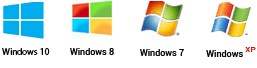Как сделать изящный эффект рыбий глаз на фото
Эффект рыбий глаз – это имитация фотосъемки широкоугольным объективом. Обычно его часто используют для съемки экстремальных видов спорта, торжественных мероприятий, природных и городских пейзажей, а так же архитектурных зданий и 3D-панорам.
Однако сделать эффект рыбий глаз можно не только при помощи специальных объективов, но и самому - при помощи графических редакторов. Примените для редактирования универсальный фоторедактор, добейтесь потрясающих результатов и удивите своих друзей в социальных сетях.

Так выглядит эффект рыбий глаз
Загружаем программу
Укажите ваш электронный адрес, и нажмите на появившуюся ссылку. Запустите скачанный файл и следуйте подсказкам Мастера Установки. Не забудьте создать ярлык программы на рабочем столе, чтобы быстро открыть её в любое время.
Загрузка и установка программы займет всего несколько минут.
Запускаем программу двойным нажатием на ярлык. Интерфейс приложения выполнен на русском языке, что позволяет сразу приступить к работе.
Открываем фото
Переходим в меню «Файл» и нажимаем на иконку «Открыть фотографию» (можно воспользоваться горячими клавишами «Ctrl +0»). Далее нам нужно найти нужный снимок на компьютере и нажать «Открыть».
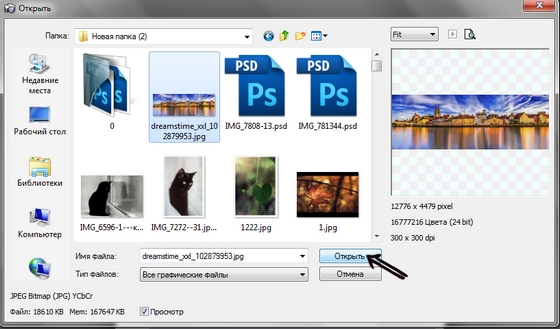
Программа «Домашняя Фотостудия» - это лучший редактор фотографий на русском языке. С ним Вы сможете профессионально обрабатывать фотографиии дома.
Выбираем нужный эффект
Перед тем как сделать эффект рыбий глаз на фото советуем произвести над фотографией все остальные обратботки. Вы можете повысить яркость, контрастность и насыщенность цветов, а также устранить дефекты (шум, нарушения цветового баланса). Эти функкции доступны в меню «Изображение».
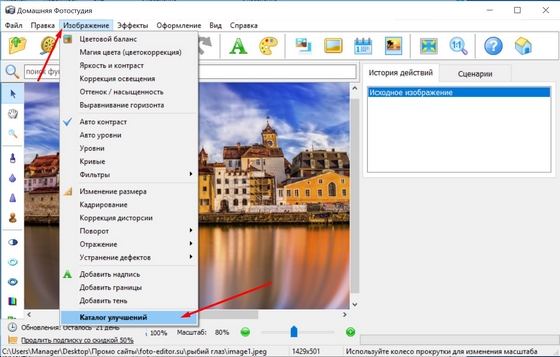
В программе представлено 16 различных вариантов этого эффекта – поэкспериментируйте и отыщите самый удачный.
Далее на панели управления выбираем «Эффекты» и переходим в «Каталог эффектов». В правой части окна кликаем на «Геометрические». В выпадающем списке, находим функцию «Рыбий глаз».
В меню выберете область на снимке, которая будет обрабатываться, это может быть как вся фотография, так и её отдельная часть. С помощью бегунка можно скорректировать прозрачность эффекта. Когда нас устраивает результат, жмём «Ок».
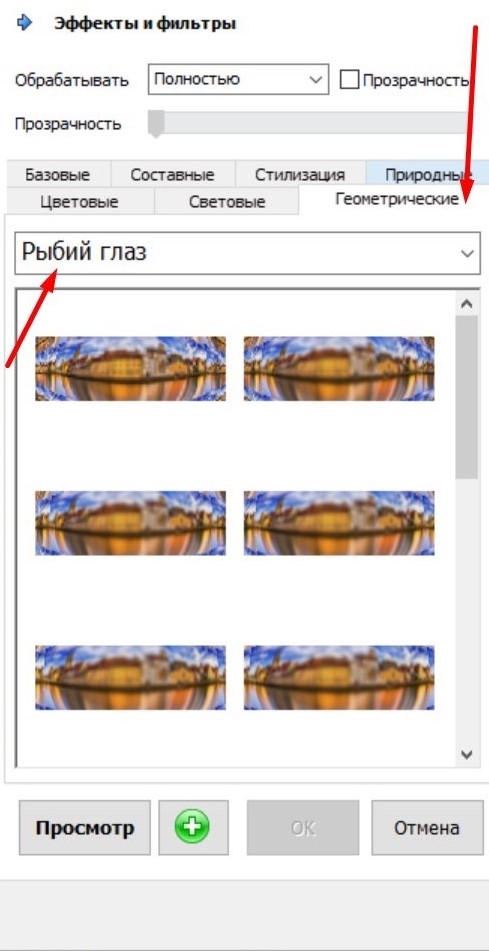
В программе можно обрабатывать не только снимки с фотокамер, но и с мобильных устройств, для этого необходимо учитывать правила съёмки на телефон.
Сохраняем результат
Если обработка снимка завершена, нажмите в меню «Файл» > «Сохранить».
Если снимок предназначен для размещения в интернете, выберите «Сохранить для Интернет». Откроется окно в настройке параметров сохранения. Для социальных сетей предпочтительно сохранение снимка в JPEG формате.Нажимаем «Сохранить файл».Выбираем место для хранения на вашем компьютере и подтверждаем действие.
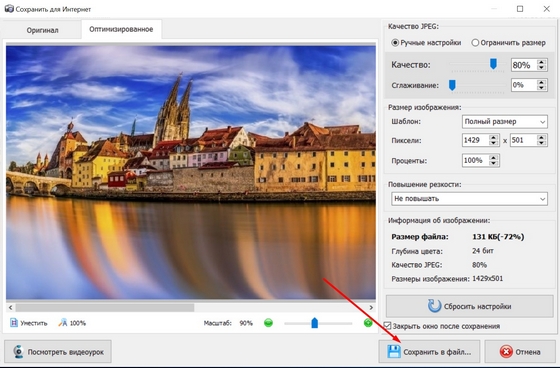
Всего пару простых шагов и красивая фотография готова к публикации в интернете.
С развитием технологий, фотографу необязательно иметь кучу объективов, достаточно установить на своем компьютере подходящую программу. «Домашняя Фотостудия» подходит даж тем, кто до этого не работал с графическими редакторами. С ней вы создадите потрясающие фотоснимки с добавлением различных эффектов. Например,за пару простых шагов Вы сможете сделаеть поздравительные открытки, тематические коллажи и красивые календари, а также:
- • Сделать эффект рыбий глаз
- • Кадрировать фото
- • Убрать блики.
- • Устранить красные глаза.
Скачайте программу «Домашняя Фотостудия» и сделайте ваши снимки настоящим произведением искусства. С ними вы удивите знакомых и завоюете внимание огромной аудитории в социальных сетях.
← Предыдущая статья Cледующая статья →